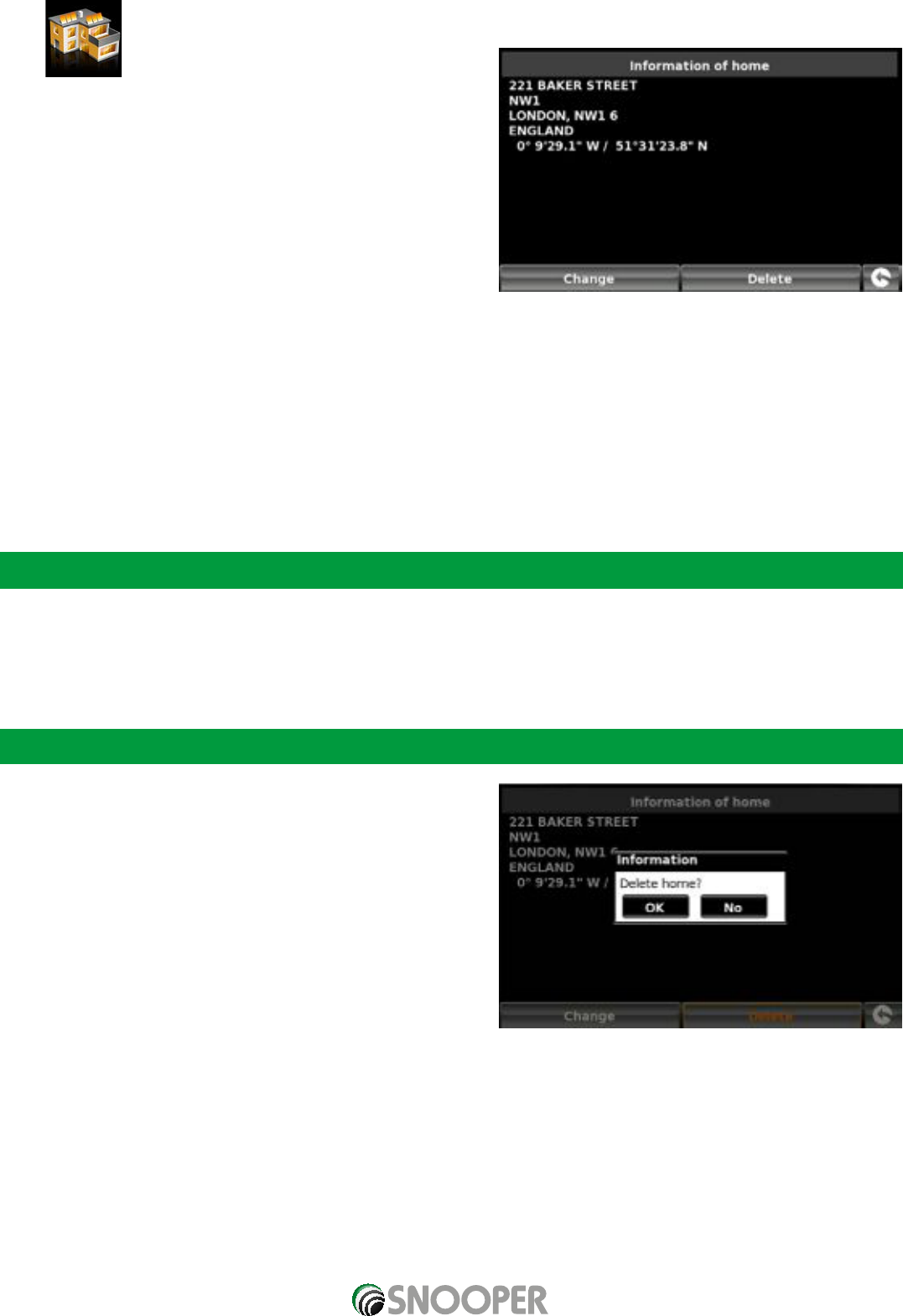52 • NL
Terug naar inhoud
4.4 Thuis
Raadpleeg hoofdstuk 3.3 eerder in deze handleiding voor het instellen
en gebruiken van deze functie. Als deze functie wordt gebruikt in het
menu ‘Mijn favorieten’, k u n t u d e l o c at i e ‘ Thuis’ wijzigen (bijvoorbeeld
als u verhuist) of de locatie verwijderen.
4.4.1 De thuislocatie wijzigen
● Raak het midden van het scherm aan om het menu ‘Navigeren naar’
te openen.
● Druk op ‘Mijn favorieten’, b o v e n a a n h e t s c h e r m .
● Druk op het pictogram ‘Thuis’.
● Druk op de knop ‘Wijzigen’.
Nu kunt u de nieuwe thuislocatie zoeken met behulp van de volgende weergegeven opties:
● Adres zoeken op plaats
● Adres zoeken op postcode
● Zoeken op nuttige plaats
● Zoeken op recent gebruikt
● Bewaar gebruik huidig punt
To find ou t h ow t o us e th ese op tio ns ple ase re fer to t he a pp lic ab le s ec ti ons in th is use r m anua l.
Zodra u de locatiegegevens voor ‘Thuis’ he bt i ngev oe rd , ku nt u d e be stem mi ng e en naa m ge ven.
● Druk op ‘Naam’ e n er ver sc hi jnt ee n toet se nb ord me t de ges el ec te erde b es temm in g.
● Druk op de pijltoets om deze gegevens te wissen en voer de nieuwe naam met behulp van het toetsenbord in.
● Druk op ‘Opslaan’ z od ra u d e na am heb t in ge voerd.
Opmerking: Let wel dat een nieuwe naam voor de favoriet maximaal zestien tekens lang mag zijn.
4.4.2 De thuislocatie wijzigen
● Raak het midden van het scherm aan om het menu ‘Navigeren naar’
te openen.
● Druk op ‘Mijn favorieten’, b o v e n a a n h e t s c h e r m .
● Druk op het pictogram ‘Thuis’.
● Druk op de knop ‘Verwijderen’. Er verschijnt en informatiekader met
de vraag ‘Thuis verwijderen?’ en met de opties ‘OK’ en ‘Annuleren’.
Als u op de knop ‘OK’ d ru kt , wordt de t hu is lo cati e ver wi jd erd .